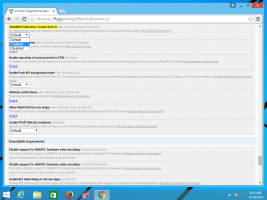Office Insiders peut désormais accéder à une bibliothèque Visio avec des illustrations et des icônes
Vous pouvez désormais insérer une icône ou une illustration dans Visio. Microsoft a mis à disposition aujourd'hui un ensemble gratuit d'illustrations et d'icônes dans Visio pour Office Insiders. Les utilisateurs de Visio peuvent désormais les utiliser pour mieux introduire des idées et des schémas.
Publicité
Microsoft Visio, également connu sous le nom de "Microsoft Office Visio", ou simplement "Visio" est la meilleure application de création de diagrammes et de graphiques vectoriels au monde. Ces jours-ci, il fait partie de Microsoft Office, mais certains se souviennent peut-être de l'époque où il s'agissait d'un produit tiers maintenu par Shapeware Corporation. Microsoft l'a acquis en 2000.
Visio peut être utilisé pour un grand nombre de tâches, notamment le brainstorming, la création de plans d'étage, d'organigrammes, d'organigrammes détaillés, de diagrammes informatiques, de diagrammes de processus, de prototypes et même
calendriers.
Visio est fourni avec un ensemble de modèles qui définissent les préréglages de forme visibles. Vous pourrez choisir parmi des carrés, des rectangles, des losanges et des objets réels comme des tables, des fenêtres, des chaises, des murs, etc.
Visio permet désormais d'ajouter une grande variété de nouvelles icônes et illustrations aux diagrammes. Cela fonctionne de manière similaire à ce que vous avez dans PowerPoint et Word. Visio peut les faire pivoter, les redimensionner et les colorier sans modifier la qualité de l'image.
Comment insérer une icône ou une illustration dans Visio
- Ouvrez Visio.
- Cliquez sur Insertion > Icônes dans le menu.
- Dans la boîte de dialogue suivante, saisissez quelque chose dans la zone de recherche ou recherchez une icône dans la galerie.
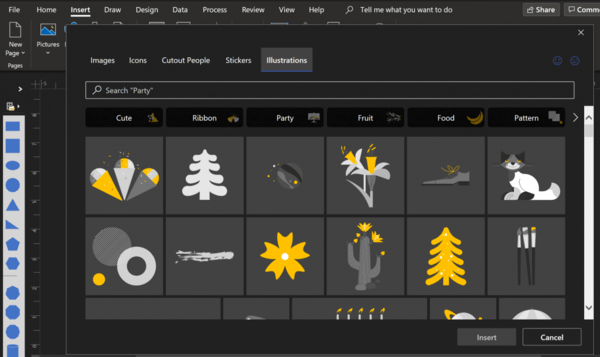
- Pour ajouter une illustration, cliquez sur le Illustrations onglet, puis saisissez un mot-clé dans la zone de recherche ou parcourez l'une des catégories disponibles.
- Sélectionnez l'icône ou l'illustration et cliquez sur Insérer bouton.
Vous avez terminé.
Cette fonctionnalité est déployée pour les initiés d'Office qui exécutent la version bêta du canal 2101 (Build 13707.20008) ou une version ultérieure.
Cette nouvelle fonctionnalité est idéale pour créer des diagrammes riches. Si vous êtes un initié d'Office, vous devez absolument l'essayer. Découvrez toutes les options mentionnées :
- Insérez une illustration et changez la couleur du thème.
- Ajoutez une icône et faites-la pivoter.
- Insérez une illustration et redimensionnez-la.
L'annonce officielle peut être trouvée ici.